
LET’S自分改革!20代子育てママがWEBデザイナーを目指す話【ChapterTwo 口コミ】part6
こんにちは。
WEBデザイナーを目指しているゆうです(^ー^)
この記事は、新しい自分になる為に、WEBデザイナーを目指す
そんな話になります。
前回はWEBデザイナースクール【ChapterTwo】に入会して、4回目の講義についてお伝えしました。
内容としては、LP(ランディングページ)についての知識を深めたり、実際にFV(ファーストビュー)を作成してみようという回でした。
前回見て下さった方は分かると思いますが、かなり苦戦しています(笑)
添削して頂けばいただくほど、深い深い沼にハマっていく私ですが、その過程も見ていただけたら嬉しいです!
1回目よりも2回目、2回目よりも3回目・・・なので、めげずに何回も添削して頂こうと思っています(笑)たくさん習得するぞーーー
前回の記事はこちら。
1.5回目の講義について【前編】
さて、今回のテーマは「デザインツールについて」でした。
ツールは大きく2つに分けて、PhotoshopとIllustrator!
今回は座学でワークをする時間が無かったので、前半はPhotoshopについて、後半はIllustratorの話をしていこうと思います。
まず、先生から「PhotoshopとIllustratorどちらでも使った事はありますか?」との質問。
他の方は片方だけなら使った事があるよ!という人に対して、私は「無いです」の一点張りでした。(笑)本当に全てが未経験なのです!(笑)
その話はさておき、PhotoshopとIllustratorはどんな時に使ったらいいのか、なんとなく名前から察することができますが念のため!
★【Photoshop】:画像の切り抜きやレタッチ、色調補正など
(レタッチ=撮影した写真の画像データを加工したり、修正したりする事)
身近なものだと、Instagramなんかで投稿する時なんかにちょっとした加工したりしますよね。例えば、背景がお花であればお花の色味をもっと際立たせたいな〜と思ったりとか!そういった時にPhotoshopを使うイメージです。
★【Illustrator】:図形やイラストの作成など
文字を変形させる事ができたり、ロゴを作成することもできるので大幅に
できることが増えます!
これは一部ですが、調べたらたくさん機能があるので興味がある方はぜひ見てみて下さい!
講義に戻りますが、私がしてみたかった事の1つ“画像の切り抜き”をピックアップします。

皆さんはどれが1番綺麗に切り抜かれていると思いますか?
おそらく、左か右の2択ですよね!
正解は・・・左になります。
切り抜く方法はたくさんありますが、その中の1つをあげます。
その方法は1番簡単?な被写体選択という方法です。
【従来の方法】(MACなら上部)選択範囲⇨被写体選択ですが!
最近はちょっと違うとのこと(ポイント)

オブジェクト選択ツールを選ぶ(魔法の杖みたいな形のアイコンを長押しすると出てくる)
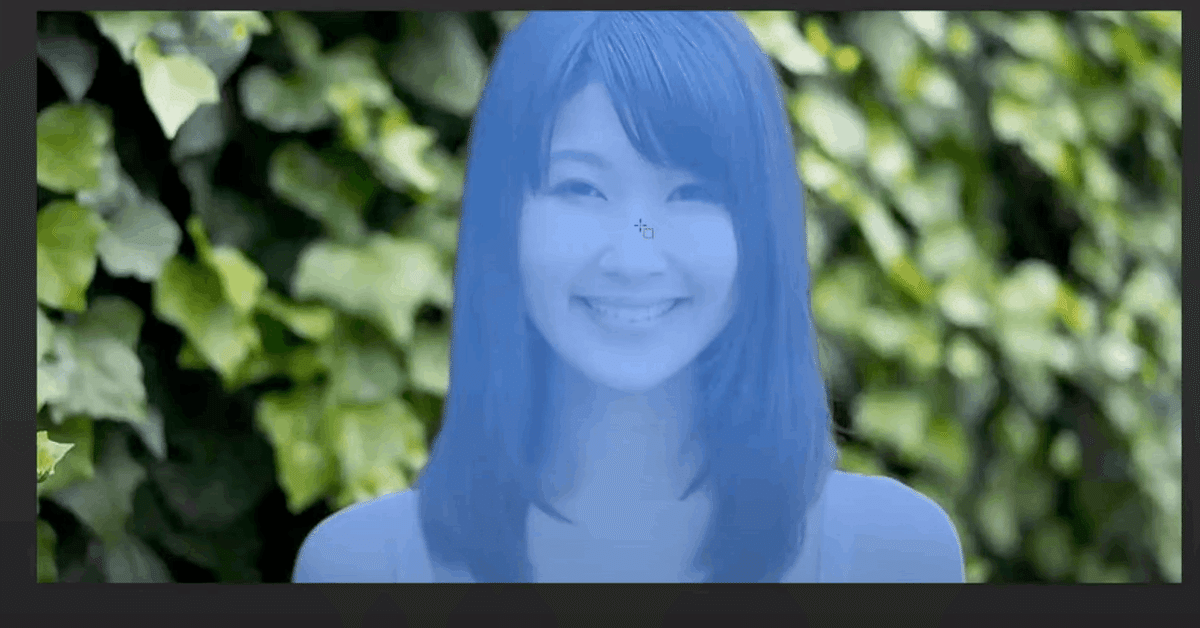
切り抜きたい被写体の上にカーソルを持っていく。

クリックすると被写体が点線で切り取られたかのようになるので、command +Jで切り抜かれた物だけのレイヤーを作成する事ができます!
(元画像をいじることなく)
被写体がはっきりしているものだと、これが使いやすいそうなのでぜひ
お試し下さい!
2.5回目の講義について【後編】
後半はIllustratorについてお話します。Illustratorで各ツールの使い方や、そのツールを使用することで出来る作業について説明していただきました。
率直な感想、すごく魅力的で楽しそうなツールだらけじゃん!(笑)と思ったのと同時に使いこなせるか不安を感じたのも事実です(笑)
でもXDを使い始めた時にも感じていた事なので、毎日少しでもいじっていけば身につくはずと信じて!(笑)
たくさん説明はありましたがその中でもビジュー曲線と呼ばれるものについてお話します。
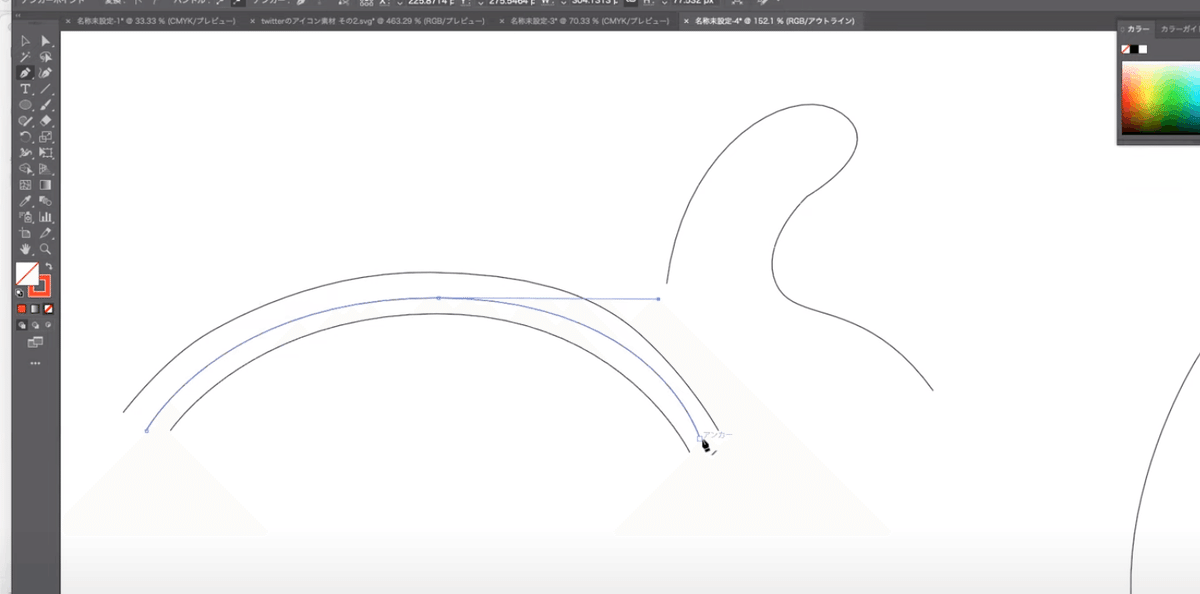
3本の曲線がありますが、1番上はアンカーポイント(点の数)が5個
に対して真ん中は3個です。
アンカーポイントが少なければ少ないほど綺麗な曲線が描ける。
逆に、多ければ多いほど複雑な線は書けるが、崩れやすいそうです。
それを頭に入れてこのロゴを見てみましょう・・・
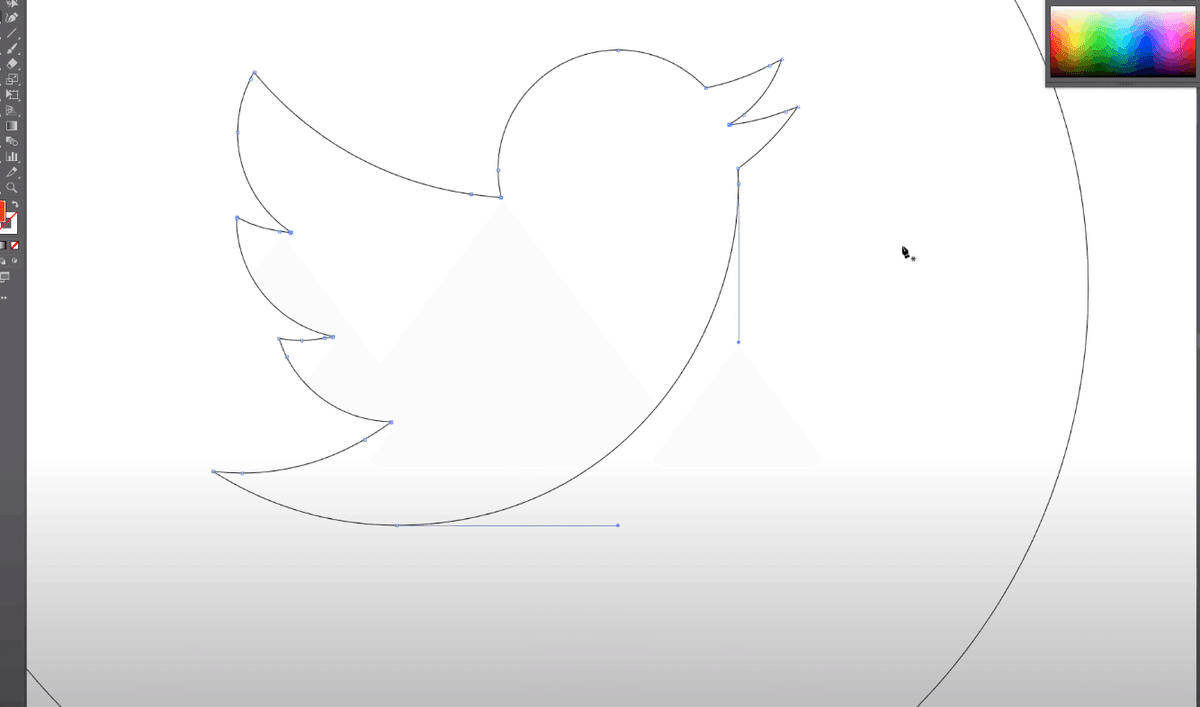
渦中になっている某企業のロゴですが、とってもアンカーポイントが少なくて美しいですよね(拍手)簡単そうに見えるけど技術が伴っているんだな〜と感じました!
ちなみに課題は、某有名企業のロゴのトレースと、見本の地図どおりに同じものを作成してみようという課題です。
(これも苦戦しそう・・・(笑)
3.最後に
一部始終でしたが、5回目の講義についてお話しました。
PhotoshopとIllustratorで特色が違うし、それぞれを使いこなせれば
とてもクオリティーが上がると先生も言っていました。
色々今は詰め込む時期でパンクしていますが、【ChapterTwo】では
好きな時に録画で講義を見返せるので、それを利用してなんとかしがみつこうと思います・・・(笑)
デザイナー必須のツールなので、こればかりは焦らず基礎の基礎から
頑張って習得していきます!
次回は、6回目の講義についてです。
それではまた(^ー^)
WEBデザイナーに興味がある方はぜひChapter Twoへ↓↓↓
#Webデザイン
#主婦
#子育て
#目指せフリーランス
#初心者
#ChapterTwo
#オンラインスクール
#Webデザイナー
#Webデザインスクール
#チャプターツー
#チャプターツー口コミ
#頑張る
#LP
#添削
#Illustrator
#Photoshop
この記事が気に入ったらサポートをしてみませんか?
